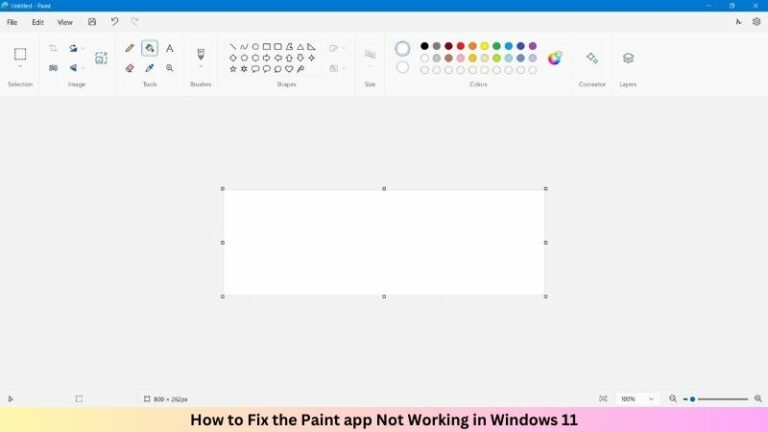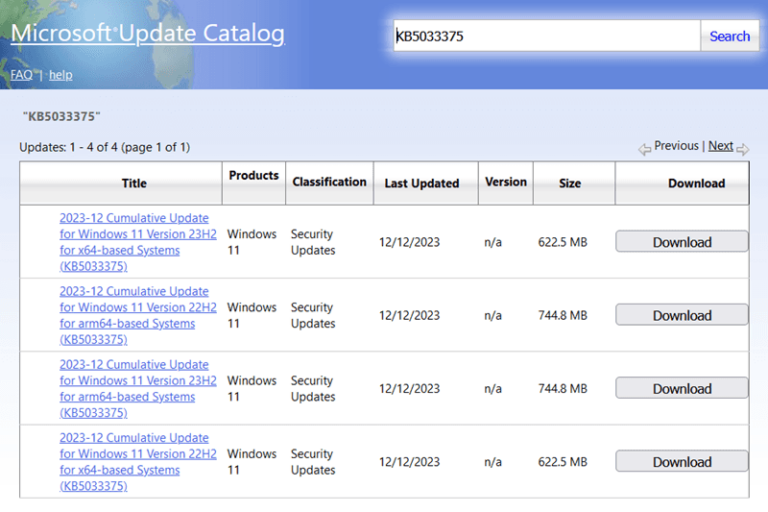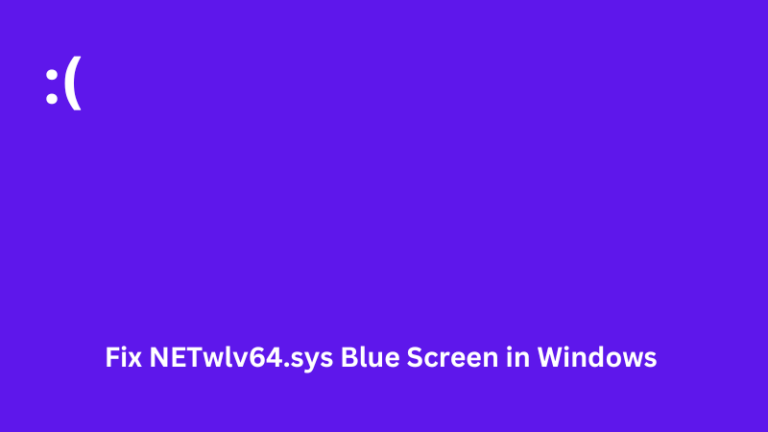Как обновить Minecraft на ПК с Windows 11 или 10
Minecraft, без сомнения, является ведущей игрой в мире для Windows 10, и люди всех возрастов любят играть в эту игру. Недавно разработчики выпустили обновление этой игры, т.е. Minecraft 1.16 Nether Обновить. Более того, это новое обновление вносит в игру некоторые важные исправления, улучшая игровой процесс и делая Minecraft более стабильным.
Обычно геймеры получают обновление в момент запуска игры. Однако иногда получение последней версии может занять целую вечность. Если это так, вам, должно быть, интересно, как вручную обновить Minecraft в Windows 10. Что ж, в этом руководстве мы представляем три различных способа обновления этого игрового процесса. Давайте подробно рассмотрим эти методы –

Три способа обновить Minecraft в Windows 11/10
Чтобы обновить Minecraft на ПК с Windows 11 или 10, попробуйте любое из следующих предложений –
Список методов
1. Обновите Minecraft через приложение Microsoft Store.
Microsoft Store – это приложение по умолчанию в Windows 10/11 для загрузки или обновления любых программ, включая Minecraft. Если вы хотите обновить Minecraft через Магазин Windows, выполните следующие быстрые и простые шаги –
- Запустите приложение Microsoft Store.
- Щелкните значок с тремя точками (···) в правом верхнем углу и выберите «Загрузки и обновления«.

- Это откроет раздел «Загрузки» в «Моей библиотеке». На ПК с Windows 11 вы можете найти этот параметр в левом столбце при запуске Microsoft Store.
- Если для Minecraft доступно какое-либо ожидающее обновление, вы можете увидеть рядом с ним стрелку вниз.
- Нажмите этот значок, и загрузка начнется сразу же после этого.
Примечание. Если в интерфейсе Магазина вы не найдете стрелки вниз, нажмите «Получить обновления».
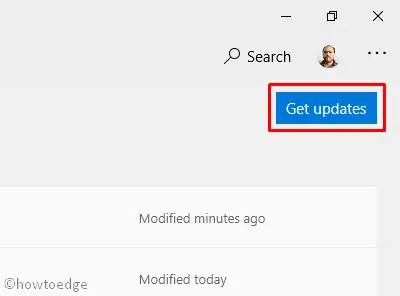
Поиск доступного обновления может занять несколько минут. Когда он отображает последнюю версию Minecraft, загрузите / установите ее.
2. Обновите Minecraft через UWP.
Второй лучший инструмент для обновления Minecraft – это переустановка самой игры. Таким образом вы получите последнюю версию и, следовательно, вам не потребуется никаких обновлений. Вот как действовать –
- Сначала обратитесь к следующему пункту назначения –
Настройки> Приложения> Приложения и функции
- На правой панели прокрутите вниз и найдите приложение Minecraft.
- После того, как вы найдете это приложение, нажмите, чтобы развернуть его поле, и нажмите «Удалить».
- Когда появится окно подтверждения, коснитесь Удалить опять таки.
- Теперь следуйте инструкциям на экране, чтобы удалить это приложение.
Примечание. Перезагрузите компьютер, чтобы удалить оставшиеся файлы.
- Когда Windows перезагрузится, перейдите в Microsoft Store и найдите Minecraft.
- Как только вы окажетесь там, нажмите кнопку «Получить». Система выполнит проверку совместимости, и если ничего не будет найдено, загрузите и установите Minecraft.
- Вот и все, теперь вы используете обновленную версию этой игры.
3. Переустановите Minecraft с помощью Java Edition.
Геймеры также могут обновить Minecraft, переустановив Java Edition. Для этого выполните следующие действия:
- Совместно нажмите Win + Пауза / перерыв, чтобы запустить Панель управления.
- Нажмите на главную панель управления> Программы> Программы и компоненты.
- Найдите и щелкните правой кнопкой мыши игру Minecraft и нажмите Удалить.

Если вы не найдете эту игру по указанному выше адресу, вы можете найти ее здесь –
- Нажмите Win + I, чтобы вызвать проводник.
- Скопируйте / вставьте «% appdata%» в адресную строку и нажмите Enter.
Совет: если вы не нашли в этом месте ни одной папки, обязательно включите «Показать скрытые файлы«.
- В папке AppData> Roaming найдите папку Minecraft.

- Найдя, щелкните правой кнопкой мыши папку и нажмите Удалить.
- После удаления игры перезагрузите Windows, чтобы удалить все оставшиеся файлы.
- Снова войдите в свое устройство, переустановите игровое приложение Minecraft.
- Когда установка завершится, дважды щелкните его значок, чтобы запустить Microsoft Launcher.
- Теперь войдите в Minecraft и нажмите кнопку «Воспроизвести» на вкладке «Примечания к обновлению».
Принудительное обновление Minecraft – Java Edition
Есть еще один метод, с помощью которого пользователи Windows 10 могут принудительно обновить Minecraft. Вот как выполнить эту задачу –
- Прежде всего, запустите Minecraft Launcher.
- После этого нажмите «Параметры» «Принудительное обновление».
- Затем нажмите «Войти», чтобы обновить игру Minecraft.
- После завершения процесса обновления нажмите Готово.